WordPress Site Bağlantıları Arama Kutusu JSON-LD Şeması Nasıl Doğrulanır? Arama Sayfası URL İpuçlarını Değiştir
Yayınlanan: 2020-04-25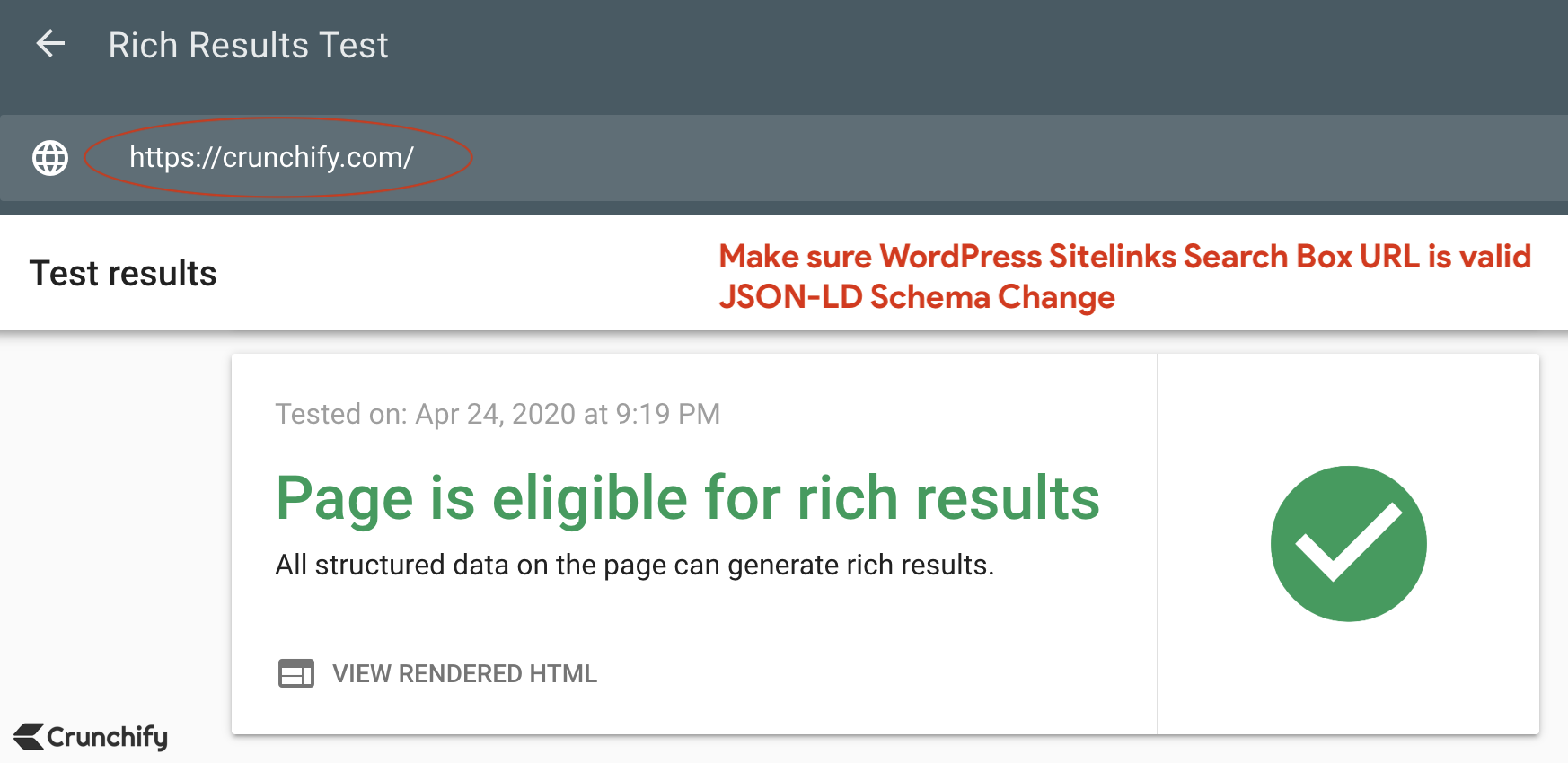
Google, varsayılan olarak Sitelinks search box destekler. Ancak WordPress sitesinde kurulumunun doğru olduğundan emin olmamız gerekiyor.
Site Bağlantıları arama kutusu nedir?
Aşağıda gördüğünüz gibi Sitelink arama kutusu, kullanıcıların herhangi bir terimi çok hızlı bir şekilde aramasına yardımcı olan bir arama kutusudur.
Aramak için sitenize gitmeleri gerekmez. Sonuç, Google Arama Sonuç Sayfasının (SERP) kendisinde görünür.
Kullanıcıya gerçek zamanlı arama önerileri sunar.
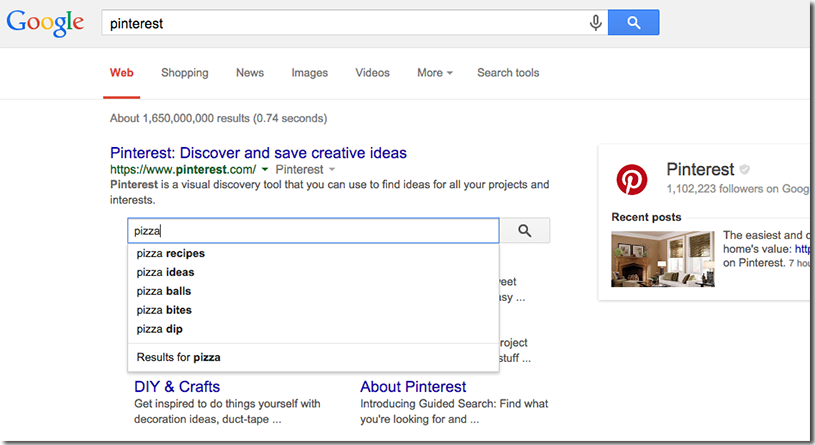
Bugün Crunchify'da diğer bazı sorunları incelerken Site Bağlantıları arama kutumuzun broken olduğunu gördük.
Biraz zaman alıyor ancak Crunchify'da Site Bağlantıları Arama Kutusu URL'sini düzelttik. Aynı ipuçlarını tüm Crunchify okuyucularıyla paylaşmak istiyorum.
Aşama 1. SEO WordPress eklentisini yükleyin
Yoast SEO WordPress eklentisini kurduğunuzdan emin olun. Hepsi Bir Arada SEO Paketi, varsayılan olarak JSON-LD ve Site Bağlantıları Arama kutusu desteğini de destekler.
Son birkaç yıldan beri aynısını kullanıyoruz ve şu ana kadar iyi. Varsayılan olarak Yoast SEO eklentisi, sayfanızın her birine JSON-LD schema markup ekler. Sadece eklentiyi etkinleştirin ve özel arama sayfanızı bekleyin.
JSON-LD nedir?
JSON-LD, çok boyutlu dizilerden oluşan
JavaScript Object Notation for Linked Dataanlamına gelir).
İşte Crunchify home page bir JSON-ID örneği:
|
1 2 3 4 5 6 7 8 9 10 11 12 13 14 15 16 17 18 19 20 21 22 23 24 25 26 |
{ "@context" : "https://schema.org" , "@graph" : [ { "@type" : "WebSite" , "@id" : "https://crunchify.com/#website" , "url" : "https://crunchify.com/" , "name" : "Crunchify" , "inLanguage" : "en-US" , "description" : "Largest free Technical and Blogging resource site for Beginner. We help clients transform their great ideas into reality!" , "potentialAction" : [ { "@type" : "SearchAction" , "target" : "https://crunchify.com/search/?q={search_term_string}" , "query-input" : "required name=search_term_string" } ] } , { "@type" : "CollectionPage" , "@id" : "https://crunchify.com/#webpage" , "url" : "https://crunchify.com/" , "name" : "Crunchify \u2022 Largest free Technical and Blogging resource site for Beginner. We help clients transform their great ideas into reality!" , "isPartOf" : { "@id" : "https://crunchify.com/#website" } , "inLanguage" : "en-US" , "description" : "Largest free Technical, Blogging resource site for Beginners. We help clients transform their great ideas into reality!" } ] } |
Örnek blog post bir JSON-LD örneği:
|
1 2 3 4 5 6 7 8 9 10 11 12 13 14 15 16 17 18 19 20 21 22 23 24 25 26 27 28 29 30 31 32 33 34 35 36 37 38 39 40 41 42 43 44 45 46 47 48 49 50 51 52 53 54 55 56 57 58 59 |
{ "@context" : "https://schema.org" , "@graph" : [ { "@type" : "WebSite" , "@id" : "https://crunchify.com/#website" , "url" : "https://crunchify.com/" , "name" : "Crunchify" , "inLanguage" : "en-US" , "description" : "Largest free Technical and Blogging resource site for Beginner. We help clients transform their great ideas into reality!" , "potentialAction" : [ { "@type" : "SearchAction" , "target" : "https://crunchify.com/search/?q={search_term_string}" , "query-input" : "required name=search_term_string" } ] } , { "@type" : "ImageObject" , "@id" : "https://crunchify.com/step-by-step-guide-to-enable-https-or-ssl-correct-way-on-apache-tomcat-server-port-8443/#primaryimage" , "inLanguage" : "en-US" , "url" : "https://cdn.crunchify.com/wp-content/uploads/2020/04/Apache-tomcat-running-on-port-8443-over-HTTPS.png" , "width" : 1261 , "height" : 451 , "caption" : "Apache tomcat running on port 8443 over HTTPS" } , { "@type" : "WebPage" , "@id" : "https://crunchify.com/step-by-step-guide-to-enable-https-or-ssl-correct-way-on-apache-tomcat-server-port-8443/#webpage" , "url" : "https://crunchify.com/step-by-step-guide-to-enable-https-or-ssl-correct-way-on-apache-tomcat-server-port-8443/" , "name" : "Step by Step guide to Enable HTTPS or SSL correct way on Apache Tomcat Server - Port 8443 \u2022 Crunchify" , "isPartOf" : { "@id" : "https://crunchify.com/#website" } , "inLanguage" : "en-US" , "primaryImageOfPage" : { "@id" : "https://crunchify.com/step-by-step-guide-to-enable-https-or-ssl-correct-way-on-apache-tomcat-server-port-8443/#primaryimage" } , "datePublished" : "2020-04-24T06:08:30+00:00" , "dateModified" : "2020-04-24T17:44:01+00:00" , "author" : { "@id" : "https://crunchify.com/#/schema/person/b40f3806c0a1ef3372253a9198e0562f" } , "description" : "It's been almost 12 years I started using Apache Tomcat. I believe when I did my 1st under grade project, it was on Tomcat version 1.x. Now it's already" , "potentialAction" : [ { "@type" : "ReadAction" , "target" : [ "https://crunchify.com/step-by-step-guide-to-enable-https-or-ssl-correct-way-on-apache-tomcat-server-port-8443/" ] } ] } , { "@type" : [ "Person" ] , "@id" : "https://crunchify.com/#/schema/person/b40f3806c0a1ef3372253a9198e0562f" , "name" : "App Shah" , "image" : { "@type" : "ImageObject" , "@id" : "https://crunchify.com/#authorlogo" , "inLanguage" : "en-US" , "url" : "https://secure.gravatar.com/avatar/d8c1b220ca438566d5e5d0e70be7ef5e?s=96&d=mm&r=g" , "caption" : "App Shah" } , "description" : "I'm an Engineer by profession, Blogger by passion & Founder of Crunchify, LLC, the largest free blogging & technical resource site for beginners. Love SEO, SaaS, #webperf, WordPress, Java. With over <a href=\"https://crunchify.com/advertise/\" target=\"_blank\" rel=\"noopener noreferrer\">16 millions+</a> pageviews/month, Crunchify has changed the life of over thousands of individual around the globe teaching Java & Web Tech for FREE. Get latest update on <a target=\"_blank\" href=\"https://www.facebook.com/Crunchify\" class=\"crunchify-social-icon-facebook\" rel=\"noopener noreferrer\"><i class=\"fab fa-facebook\" style=\"margin: 0px 5px\"></i></a> and <a target=\"_blank\" href=\"https://twitter.com/Crunchify\" class=\"crunchify-social-icon-twitter\" rel=\"noopener noreferrer\"><i class=\"fab fa-twitter\" style=\"margin: 0px 0px 0px 5px;\"></i></a>.\r\n\r\n<div style=\"clear:both\"></div>" , "sameAs" : [ "https://facebook.com/Crunchify" , "https://twitter.com/Crunchify" ] } ] } |

Adım 2. Site Bağlantıları arama URL'sini doğrulayın
correct Sitelinks search URL belirttiğinizden emin olun. Yukarıdaki kodda 10'dan 14'e kadar olan satırlar vurgulanmıştır. Lütfen iki kez kontrol edin.
Varsayılan olarak Yoast SEO, aşağıdaki URL'yi ekler.
-
"target": "https://crunchify.com/?s={search_term_string}"
Note:Google Özel aramayı kurmadıysanız sorun yok. Hiçbir şeyi değiştirmek zorunda değilsin. Ancak, son 6 yıllık deneyime dayalı Google Özel Arama sonucu kurulumuna geçmenizi öneririm. Kullanıcı deneyimi ve arama sonucu kalitesi, varsayılan Google Arama'dan çok daha iyidir.
Aşama 3. Hedef arama URL'sini değiştir
Crunchify'da Google Özel Arama kurulumunu kullanıyoruz. Bu nedenle, varsayılan hedef URL bizim için çalışmayacaktır.
Özel arama URL'miz:
-
https://crunchify.com/search/?q=java
Yoast SEO'nun şema işaretlemesinde URL nasıl değiştirilir?
Aşağıdaki kod parçasını temanızın function.php dosyasına ekleyin ve değişiklikleri kaydedin.
|
1 2 3 4 5 |
// Yoast - change ld+json search url function crunchify_change_json_ld_search_url ( ) { return trailingslashit ( home_url ( ) ) . 'search/?q={search_term_string}' ; } add_filter ( 'wpseo_json_ld_search_url' , 'crunchify_change_json_ld_search_url' ) ; |
Bu kod parçacığı, sizin için doğru Arama URL'sini değiştirecek ve güncelleyecektir:
İşte güncellenmiş bir URL:
-
"target": "https://crunchify.com/search/?q={search_term_string}"
Adım-4. Birkaç hafta bekleyin
Şimdi birkaç hafta bekleme ve Google Arama Sonuç Sayfasındaki sonucu tekrar kontrol etme zamanı. Canlı sonucu kontrol edin. 24 Nisan 2020'de değişiklik yaptık ve Google bundan hemen sonra URL değişikliğini tanımaya başladı.
İşte bir URL: https://search.google.com/search-console/sitelinks-searchbox. Bir özellik seçin ve sonucu görmelisiniz.
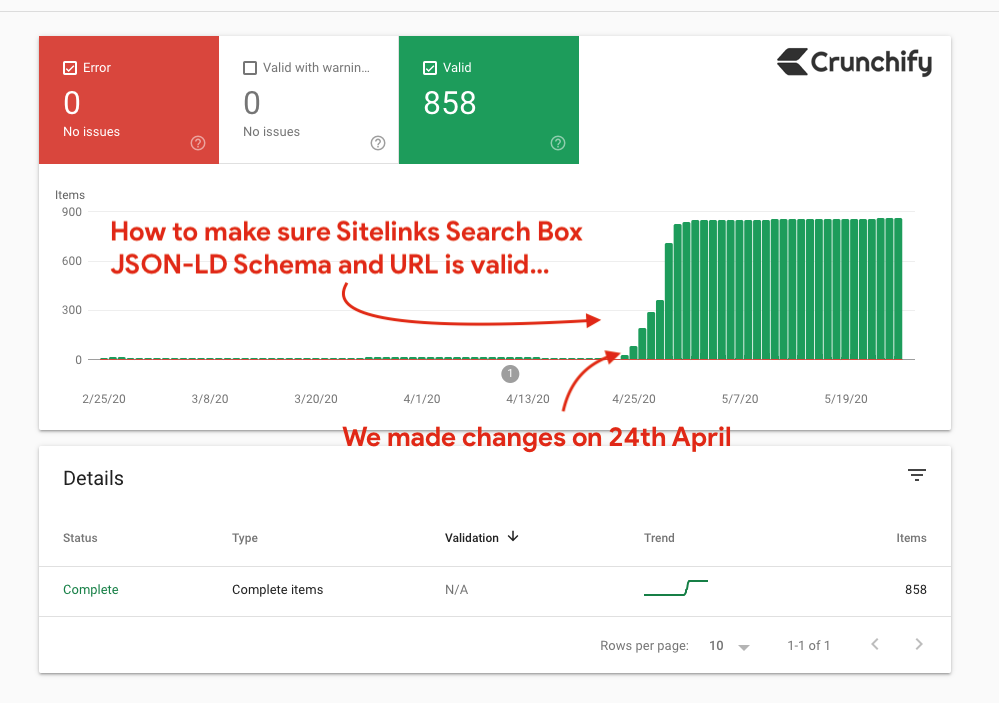
Burada Crunchify Sitelink arama sonucuna bir örnek verilmiştir.
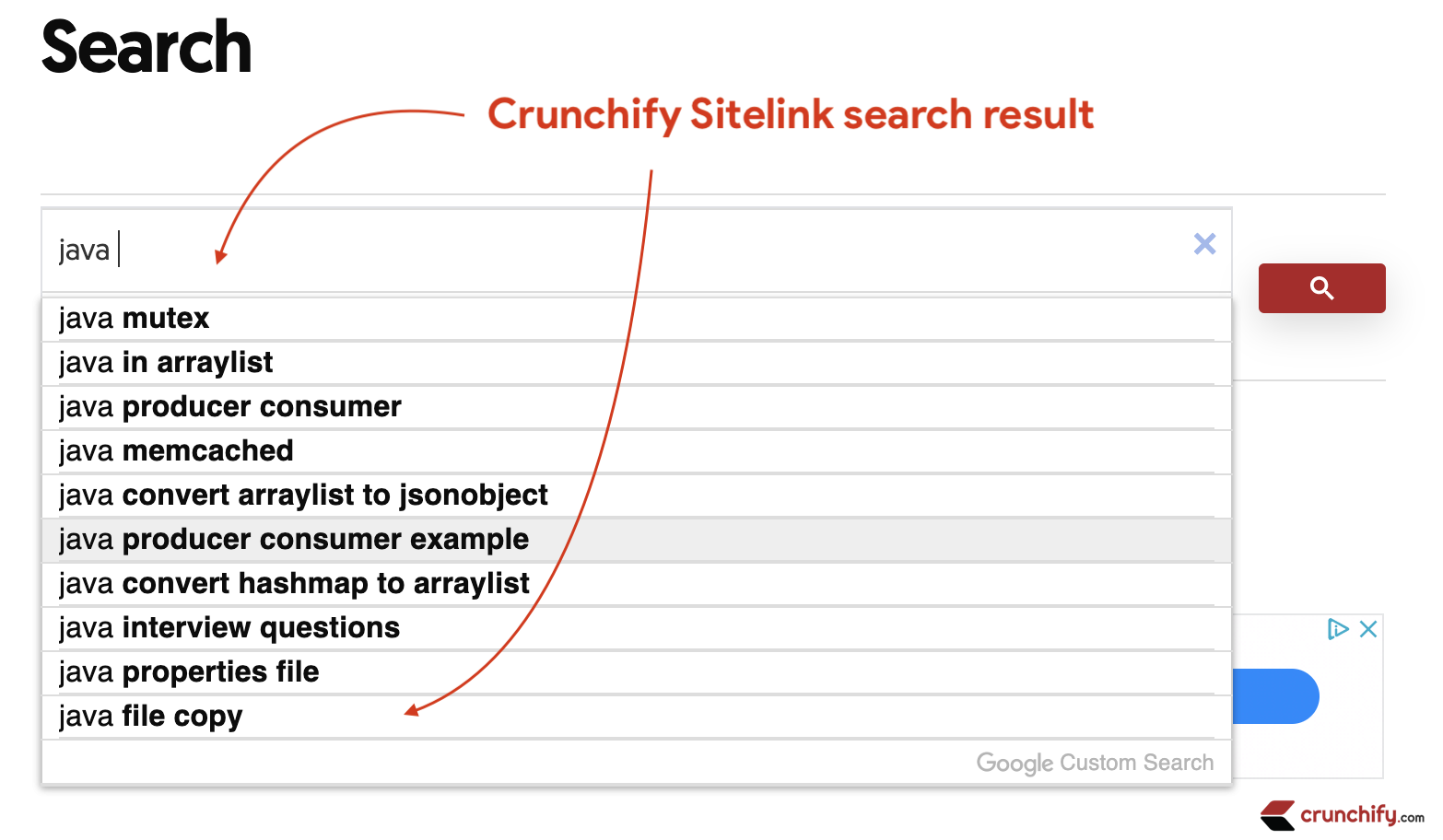
İşte daha fazla ayrıntı:
Yapılandırılmış veriler hakkında daha fazla bilgi edinmek ister misiniz?
Bir sayfada nereye eklenir?
JSON-LD?@JohnMu, bu haftanın #AskGoogleWeb Yöneticileri'nde yer aldınız mı?Şuna bir bakın → https://t.co/b7utqUQf0m pic.twitter.com/iYxgtZGRrr
— Google Web Yöneticileri (@googlewmc) 11 Eylül 2019
Bu eğiticinin, JSON-LD Google Site Bağlantıları arama kutusu şeması işaretlemesiyle ilgili herhangi bir sorunu çözmenize yardımcı olacağını umarız. Mutlu bloglar.
